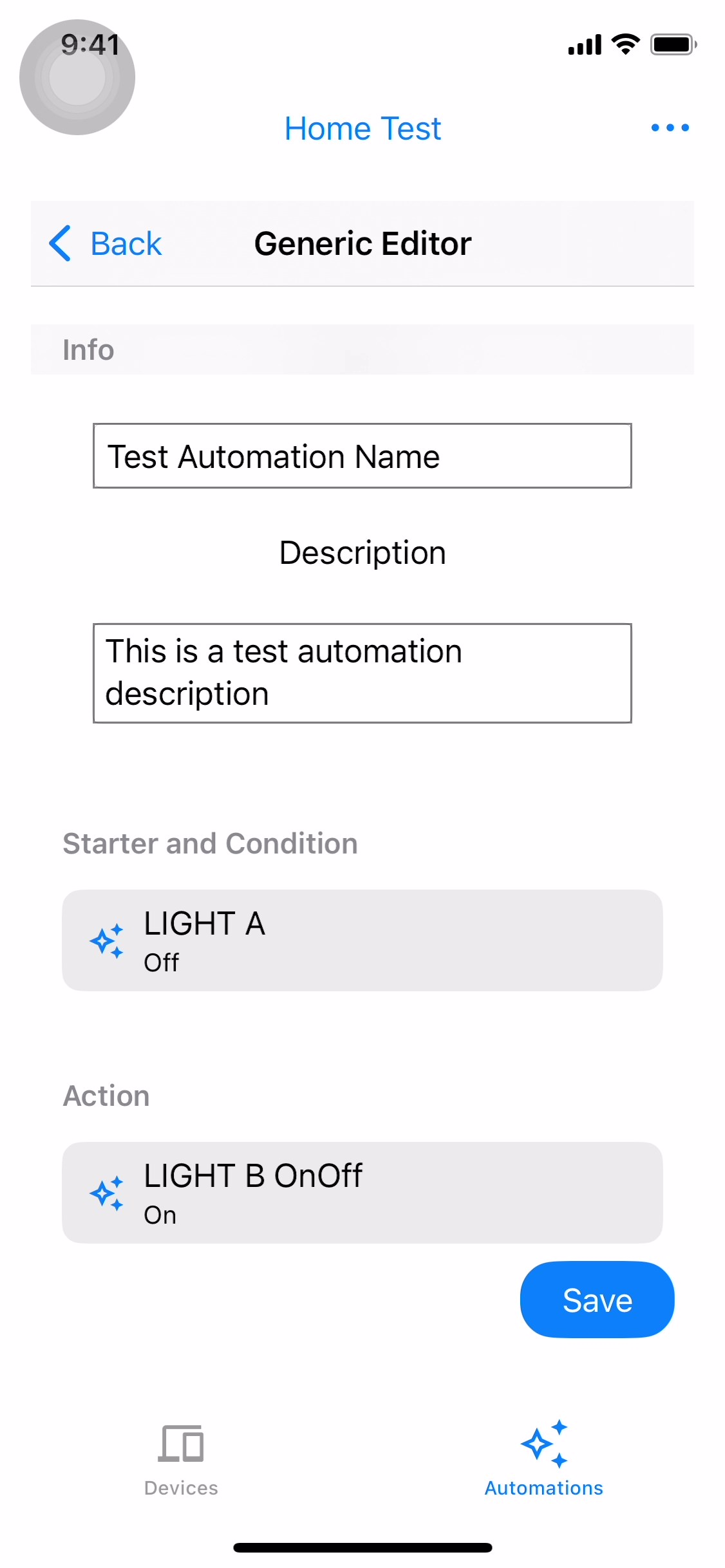這個範例應用程式會針對支援的裝置類型,使用 Google Home API 展示裝置存取和控制的基本功能。
完成帳戶授權並選取結構體後,範例應用程式會載入該結構體中找到的所有本機裝置。如果裝置位於某個房間,就會列在該房間下方。範例應用程式支援下列裝置類型:
- 色溫燈光
- 可調光燈具
- 門鎖
- 延長型色彩燈
- 風扇
- 活動情形感應器
- 開燈/關燈
- 開/關插入式裝置
- 溫度感應器
- 溫度控制器
- 窗簾
現有裝置和自動化動作的動作
這個範例應用程式包含兩個分頁:「Devices」和「Automations」。每個分頁都會提供結構資訊,並讓您執行工作。
「裝置」分頁
「裝置」分頁 (圖 1) 會顯示結構中的房間 (浴室、書房、辦公室) 和每個房間的裝置,以及每部裝置的狀態。您也可以按一下畫面右上方的 more_horiz 圖示 (圖 2),斷開裝置連線或更新權限。


「自動化動作」分頁
「自動化動作」分頁 (圖 3) 會列出結構體的所有自動化動作。每個自動化動作都會顯示啟動條件和動作。支援多個啟動條件和動作。
輕觸自動化動作即可查看詳細資料,如圖 4 範例所示。在這個詳細檢視畫面中,您可以查看啟動條件、限制條件和動作的詳細說明。


建立自動化作業
如要建立新的自動化動作,請輕觸自動化動作清單檢視畫面中的「+ 新增」按鈕 (圖 3)。下一個畫面會顯示建議的自動化動作清單。選取所需自動化動作 (圖 5)。如果沒有任何項目自動填入,表示結構體未包含自動化動作所需的裝置。舉例來說,如果您想開啟風扇和燈具,結構應包含風扇和燈具裝置,否則自動化動作就不會顯示。
選取自動化動作後,您會看到「啟動條件、限制條件和動作」 (圖 6)。按一下「儲存」新增自動化動作 (圖 7)。



編輯自動化動作
如要編輯自動化動作的名稱和說明,請在自動化動作詳細檢視畫面 (圖 4) 中,按一下「設定」 圖示,然後點選「編輯名稱」 (圖 8)。如圖 9 所示,請編輯名稱和說明,完成後返回 (圖 8)。如要儲存,請按一下「設定」 圖示,然後點選「儲存」。


刪除自動化動作
如要刪除自動化動作,請前往自動化動作總覽 (圖 7)。在要刪除的自動化動作上向左滑動,然後按一下「刪除」 圖示 (圖 10)。

通用自動化動作編輯器
在建立自動化動作指令碼時,一般編輯器可讓您選取結構中的任何裝置,用於啟動條件和動作,並支援以特徵做為限制條件。
如要新增一般自動化動作,請在「自動化動作建議」畫面中輕觸「一般自動化動作」 (圖 5)。
在下一個畫面中,你可以編輯自動化動作的名稱和說明。
新增啟動條件候選項
如要新增啟動條件候選項,請輕觸「新增啟動條件和條件」 (圖 11)。啟動條件候選畫面會顯示結構體中可用的啟動條件 (圖 12)。選取其中一個候選啟動條件即可繼續操作 (圖 13)。

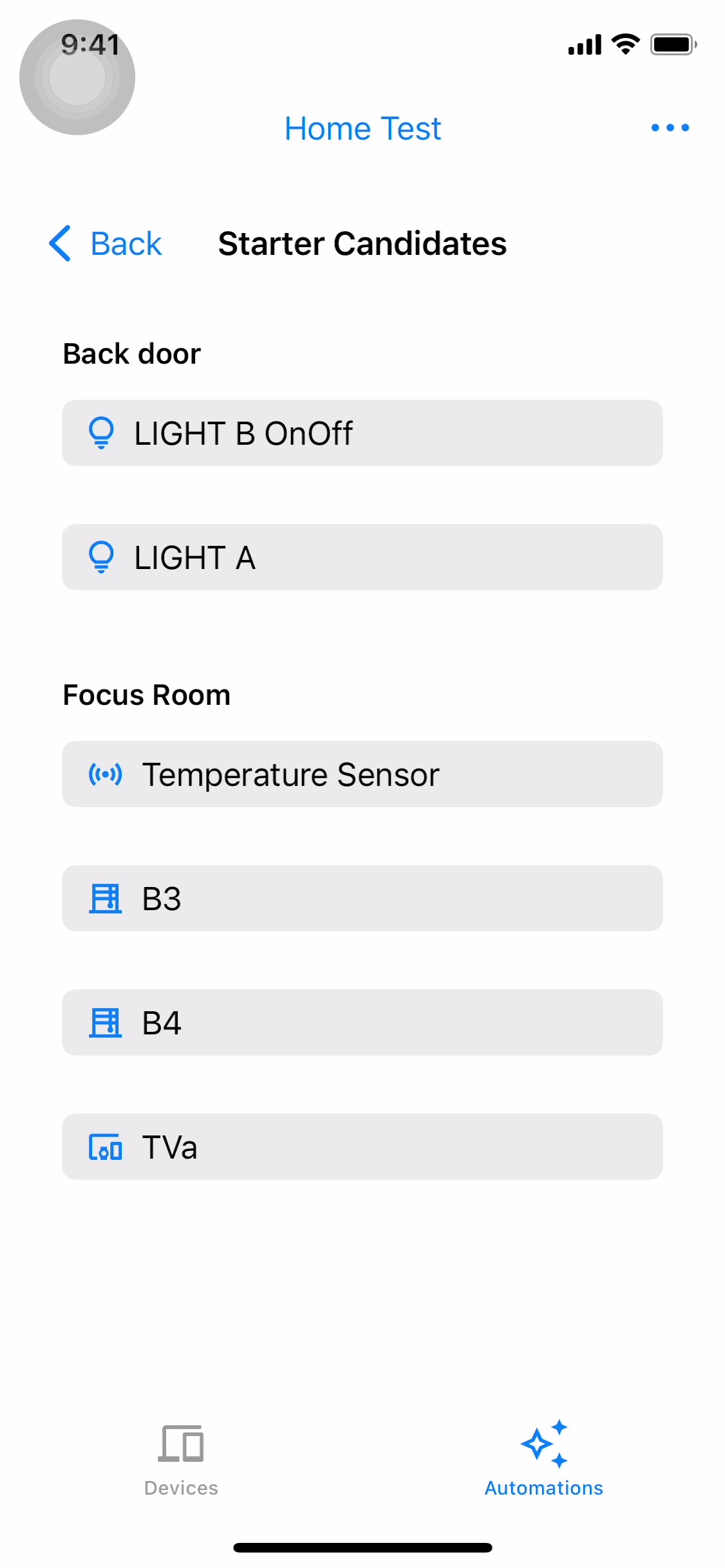

選取「開啟或關閉」或「變更亮度」 (圖 14 和圖 15),然後開啟或關閉,或變更亮度。完成設定後,請輕觸「完成」返回一般編輯器畫面。您會在一般編輯器畫面上看到所選的啟動器 (圖 16)。


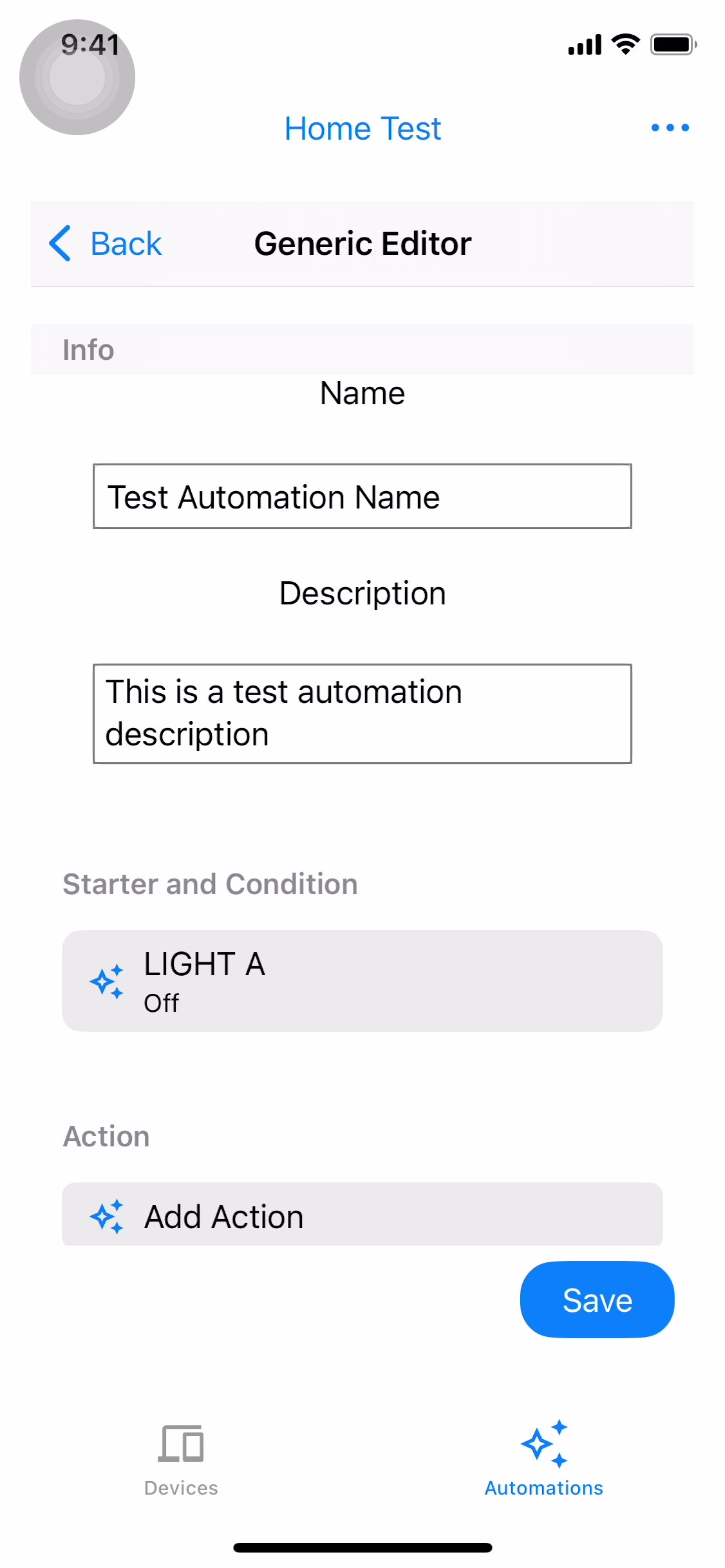
新增候選動作
如要新增候選動作,請輕觸「新增動作」 (圖 17)。「Action Candidates」畫面會顯示可用的動作候選項目 (圖 18)。選取任一候選動作繼續操作 (圖 19)。
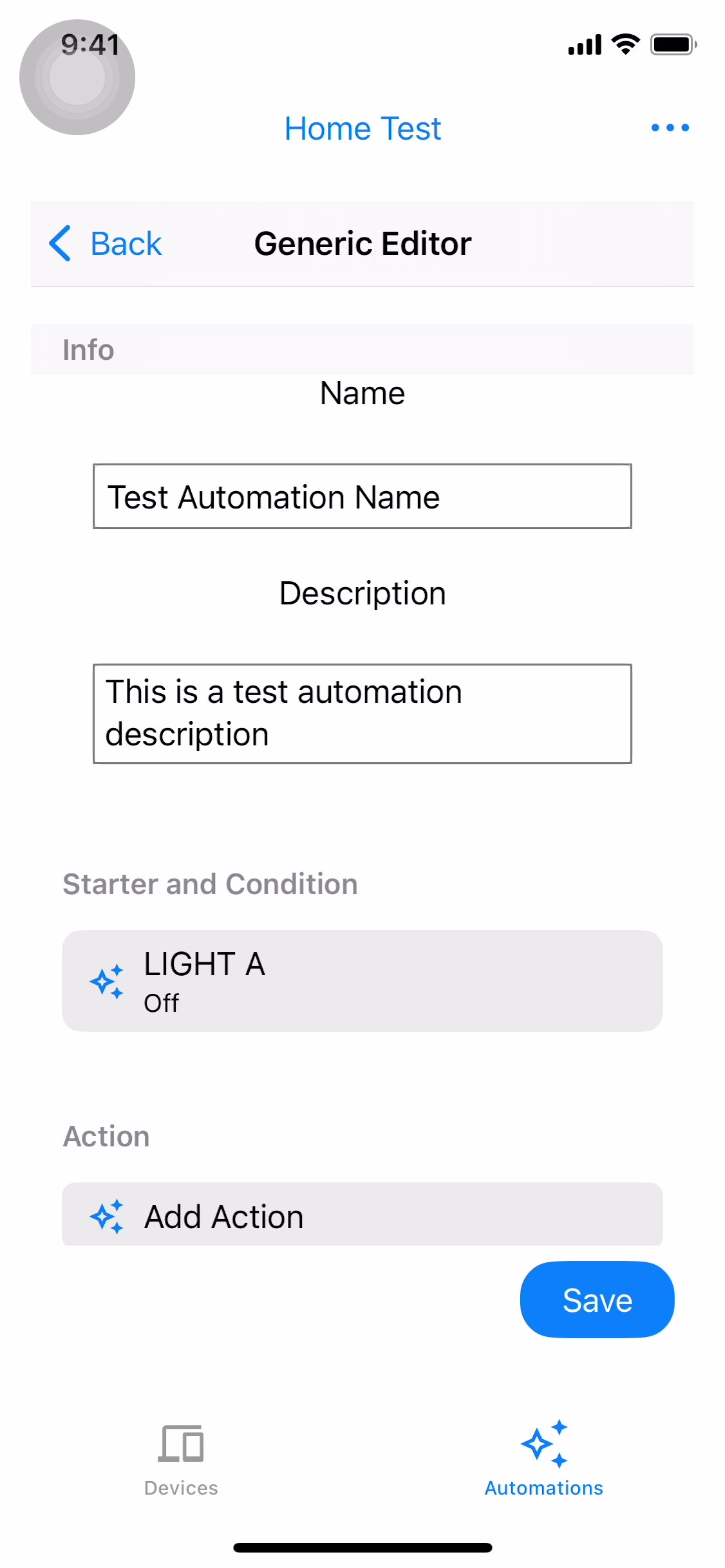
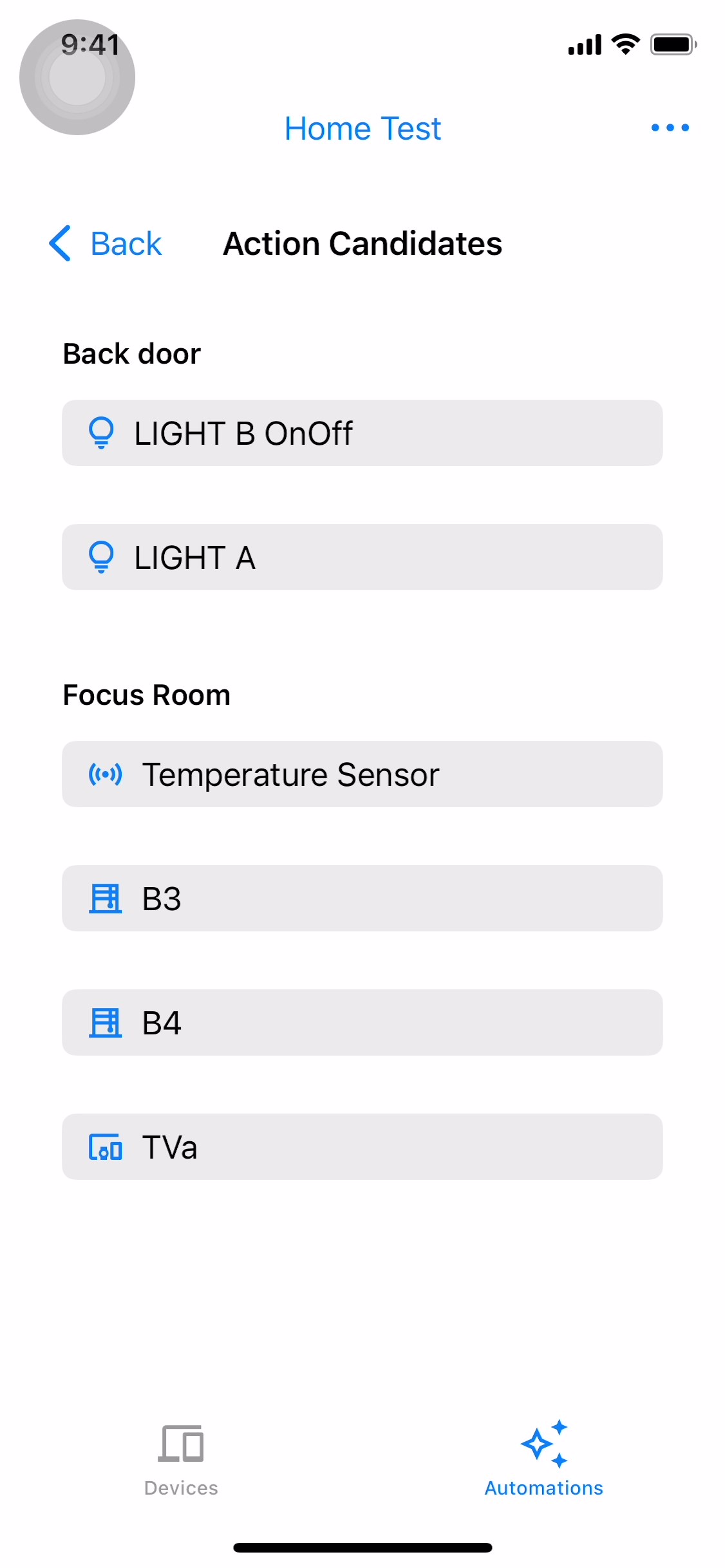


LevelControlTrait 不支援動作選取「開啟或關閉」,然後選擇要開啟或關閉裝置。輕觸「完成」即可返回一般編輯器畫面 (圖 21)。輕觸「儲存」即可建立自動化動作 (圖 22)。自動化動作會顯示在「自動化」分頁 (圖 23)。